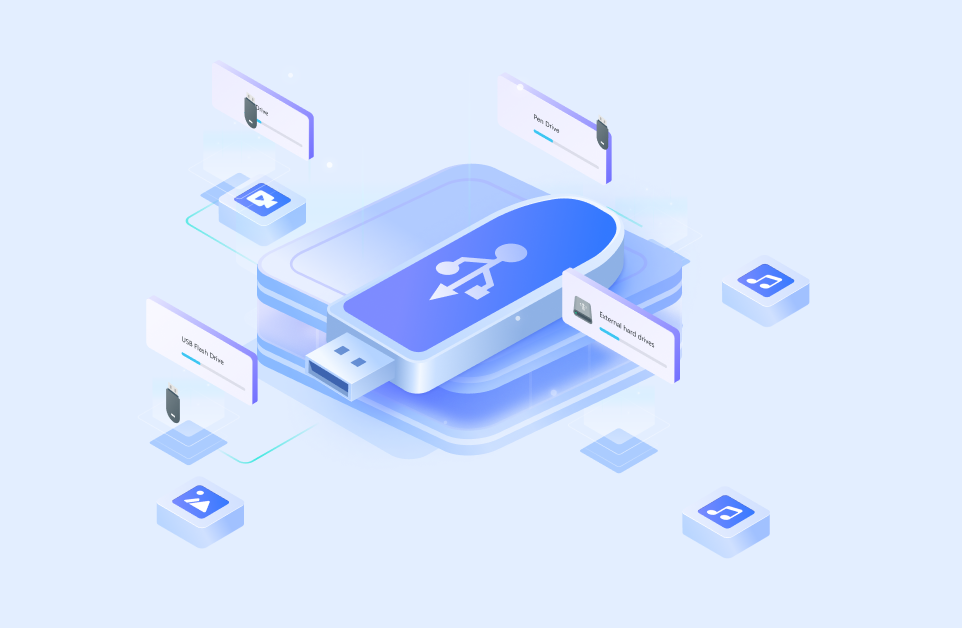¿Te has preguntado alguna vez si Thunderbolt 4 es lo mismo que USB C o si Thunderbolt 3 es lo mismo que USB C? Si conoces los puertos Thunderbolt y USB C, seguro habrás notado que tienen casi el mismo aspecto. De hecho, si los pruebas, verás que tanto USB-C como Thunderbolt pueden hacer prácticamente las mismas cosas, con una ligera diferencia: Thunderbolt 3 y 4 hacen todo lo que puede hacer el puerto USB-C, sólo que más rápido.
Ambos conectores son casi idénticos y compatibles, por lo que al usuario le resulta difícil distinguirlos, aunque sí existen diferencias, sobre todo en lo que respecta a la transferencia de datos y la velocidad de conexión.
En este sentido, definiremos ambos sistemas de conexión para identificar las similitudes y diferencias entre Thunderbolt y USB C que debes conocer.
En este artículo
¿Qué significa USB C?

El puerto USB tipo C, o simplemente USB C, es uno de los populares sistemas de conectores utilizados para transmitir energía y datos hacia y desde dispositivos compatibles a través de un cable adaptador "Universal Serial Bus" (USB). Los conectores USB-C funcionan de forma bidireccional, universal y simétrica.
Con ellos, los usuarios pueden vincular una fuente de energía o de datos, como un teléfono, una computadora o una tableta, a un dispositivo de almacenamiento, como un disco duro externo o interno. Los puertos USB-C también permiten conectar dos o más dispositivos. Además del USB Tipo-C, existen otros tipos de USB, como el USB-A y el USB-B.
El primero es compatible con dispositivos más pequeños, como teclados, mientras que el segundo admite equipos más grandes, como monitores de computadoras. En comparación con USB-A y USB-B, el USB-C admite varios tipos de dispositivos complementarios. Además, puede enviar datos y energía en ambas direcciones.
Algunos cables USB-C pueden transmitir señales de video y audio DisplayPort, pero es necesario que el puerto USB-C admita la conexión DisplayPort para transmitir datos a un televisor o monitor externo.
Dependiendo de la clasificación específica USB SuperSpeed del puerto, el conector USB-C podrá soportar velocidades de transferencia de datos sorprendentes hasta 20 Gbps. Además, gracias a su capacidad para suministrar casi 100 vatios de potencia puede utilizarse para cargar cualquier computadora portátil Mac o Windows, tableta o smartphone.
¿Qué significa Thunderbolt?

Muchos usuarios de Apple consideran que el USB-C es el conector universal ovalado más poderoso. Sin embargo, Thunderbolt 3 y Thunderbolt 4 son capaces de realizar todo lo que USB-C promete, con mayor rapidez y calidad. El conector Thunderbolt es un superconjunto del USB-C.
Es compatible con varios dispositivos USB-C, y puedes utilizarlo para conectar la unidad a tu computadora, portátil o tableta a través de un puerto Thunderbolt 3 o 4. Los dispositivos Thunderbolt actuales admiten velocidades de transferencia de datos increíbles.
Son el doble de rápidos que los puertos USB-C y pueden transferir datos hasta a 40 Gbps. En comparación con la interfaz Thunderbolt original, las últimas versiones Thunderbolt 3 y 4 hacen mucho más que enviar y recibir datos hacia y desde dispositivos de almacenamiento, discos duros, etc.
Son capaces de desbloquear funciones adicionales, como la transferencia de volúmenes enormes de datos, como señales de video 4K, hacia y desde dispositivos compatibles. Thunderbolt 4 puede transmitir sin problemas señales de video a varias pantallas externas, como dos monitores 4K o una pantalla 8K.
Thunderbolt vs USB C - Cómo diferenciarlos
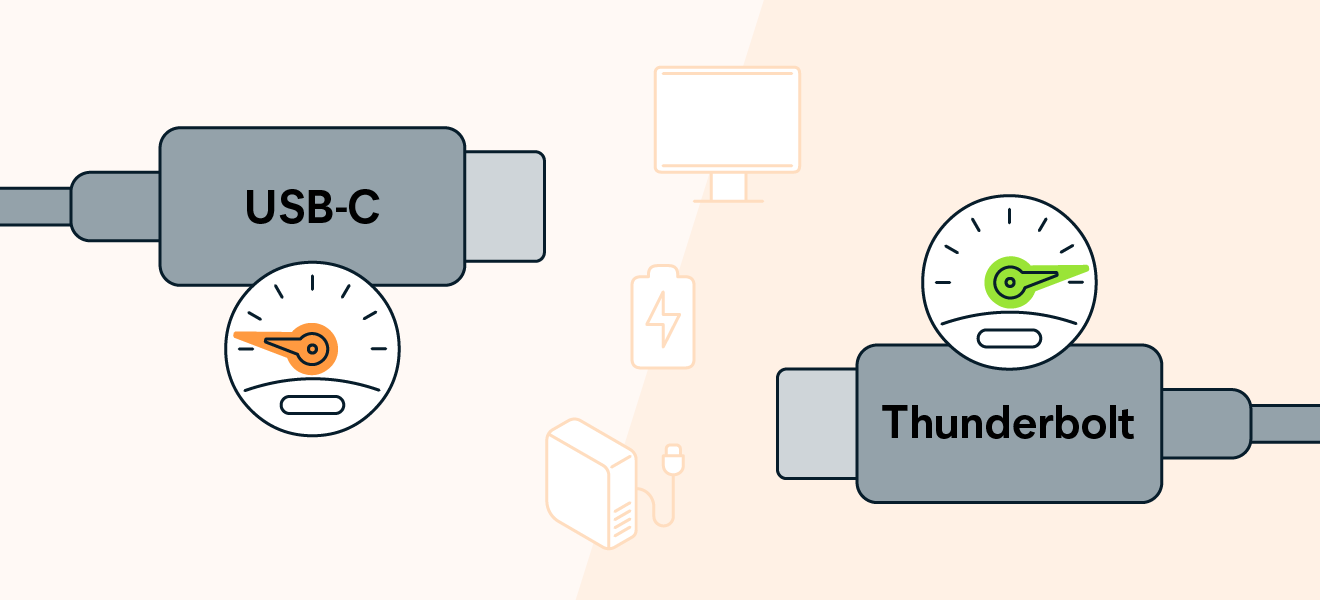
Diferenciar entre los puertos Thunderbolt y USB-C no es tan fácil como muchos piensan. Aunque no son iguales, sus puertos parecen casi idénticos. Además, su rendimiento también es casi el mismo.
Dado que los puertos y cables son compatibles con la mayoría de los dispositivos, puedes conectarlos sin problemas. Sin embargo, la mayor diferencia entre ambos no está en su aspecto, sino en su capacidad para transferir datos.
Los conectores Thunderbolt admiten transferencias de datos ultrarrápidas y son mucho más veloces que el USB-C. Es por eso que no debes conectar un cable Thunderbolt a un puerto USB-C y viceversa. A pesar de que ambos sistemas de conexión tienen el mismo conector de 24 patillas, son visualmente diferentes.
Los cables y puertos Thunderbolt suelen incorporar un símbolo con forma de rayo. Si no es así, será necesario que consultes el paquete para ver la diferencia. Thunderbolt tiende a ser una opción más cara, por lo que puedes distinguir la diferencia por el precio y el etiquetado.
Diferencias clave: Thunderbolt 4/3 contra USB C

Te presentamos una tabla comparativa de las principales diferencias entre USB C y Thunderbolt a fin de que puedas entender mejor en qué se diferencian.
| Función | Thunderbolt | USB C |
| Lanzado por | Colaboración entre Intel y Apple | Foro de Implementadores USB (USB-IF) |
| Año de lanzamiento | 2011 | 2014 |
| Versiones | 4 versiones (Thunderbolt 1, 2, 3, 4) | Sin variantes USB-C (USB 3.0. Tiene dos versiones: 3.1 y 3.2) |
| Número de pines | Thunderbolt 1 y 2: 20 pines; Thunderbolt 3 y 4: 24 pines; | 24 |
| Longitud del cable | 3 m | Hasta 4 m |
| Velocidad de transferencia de datos | 10Gbps-40Gbps | 10Gbps-20Gbps |
| Velocidad de carga | 15 Watts | 2.5 Watts |
| ID | Logotipo de rayo | Sin identificación |
| Uso | Dispositivos Apple y otros | Nuevos modelos de portátiles y otros dispositivos |
| Precio | Costoso | Promedio |
Similitudes: Thunderbolt vs. USB C

Para la mayoría de los usuarios, Thunderbolt y USB-C son lo mismo. Ambos hacen las mismas cosas con ligeras diferencias. En realidad, si lo examinas mejor, te darás cuenta de que Thunderbolt 3 y 4 admiten conectores USB C. Ambos modelos disponen de conectores de 24 pines y son excelentes para transferir datos rápidamente.
Aunque ambas soluciones comparten la velocidad mínima de transferencia de datos (10 Gbps), Thunderbolt es un puerto más rápido. Asimismo, los Thunderbolt disponen de hubs para ampliar las conexiones, lo que aumenta considerablemente los tipos y el número de puertos que puedes utilizar.
Como puedes ver, ambos sistemas de conexión comparten muchas cosas, pero no dejan de ser diferentes.
¿Cuál elegir?

Thunderbolt y USB-C sirven para varios fines, como conectar dispositivos informáticos a componentes complementarios, como dispositivos de almacenamiento externo, discos duros y monitores. Pueden transferir datos o cargar dispositivos, según tus necesidades.
Las transferencias de datos ultrarrápidas de Thunderbolt son ideales para usos profesionales, como transferir grandes cantidades de datos o mover archivos de gran tamaño entre dos sistemas. Si necesitas mover una enorme cantidad de información entre un dispositivo de almacenamiento externo y una computadora, Thunderbolt es la mejor opción.
La transferencia se dará sin interrupciones ni pérdidas de datos. El sistema Thunderbolt facilita una mayor capacidad de uso y puede simplificar el proceso porque reduce la necesidad de utilizar fuentes de alimentación independientes.
Estos son algunos casos de uso que te ayudarán a tomar una decisión informada sobre cómo elegir entre USB-C y Thunderbolt:
- Thunderbolt es la opción preferida si la velocidad de transferencia de datos es una prioridad;
- Si trabajas con el sistema Apple, Thunderbolt ofrece el mejor rendimiento;
- Si el precio no es un problema, Thunderbolt siempre será mejor opción;
- Si pretendes conectar varios accesorios o monitores, una conexión Thunderbolt es la opción ideal;
- Thunderbolt también es más adecuado para realizar copias de seguridad del almacenamiento local y migrar grandes cantidades de datos a dispositivos de almacenamiento externo y discos duros;
- USB-C es ideal si te basta con una velocidad de transferencia de datos de 10 Gbps;
- USB-C incorpora un cable de mayor longitud;
- USB-C garantiza un rendimiento comparable a Thunderbolt a un precio menor.
Problemas comunes

Te presentamos los problemas más comunes de Thunderbolt y USB-C a los que se enfrentan la mayoría de los usuarios al utilizar estos sistemas de conexión.
Problemas con Thunderbolt:
- Windows no puede detectar el dispositivo Thunderbolt;
- El dispositivo Thunderbolt no está disponible o no funciona;
- Puerto Thunderbolt defectuoso (el puerto no funciona);
- Velocidad lenta en la transferencia de archivos;
- Los dispositivos no pueden conectarse o se desconectan continuamente;
- El dispositivo Thunderbolt dejó de funcionar;
- El dispositivo Thunderbolt se bloquea o se congela;
- No se pueden transferir datos o archivos;
- Los puertos Thunderbolt no se detectan.
Problemas con USB-C:
- Funcionalidad limitada de los dispositivos USB-C;
- Dispositivo USB no reconocido;
- Carga lenta;
- La computadora no está cargando;
- Conexión de pantalla limitada;
- Adaptador de audio USB-C no compatible.
Si bien puedes solucionar la mayoría de estos problemas mediante el "Solucionador de problemas de Windows", algunos de ellos podrían provocar la pérdida de datos. Si tu USB-C o Thunderbolt se congela, se bloquea y deja de funcionar en medio de una transferencia de archivos, corres el riesgo de perder parte de tus datos o de que tus archivos queden inutilizables.
Por suerte, puedes recuperar datos dañados o extraviados en dispositivos de almacenamiento internos y externos utilizando una herramienta especializada para recuperar datos como Wondershare Recoverit. Se trata de una de las mejores herramientas disponibles para la recuperación eficaz de datos a gran escala en dispositivos Mac y Windows.
Wondershare Recoverit permite recuperar datos de miles de dispositivos de almacenamiento, como tarjetas SD, unidades USB, SSD, HDD, etc. Además, es compatible con varios tipos de datos y sistemas de archivos, y puede recuperar datos perdidos en distintas situaciones.
Recuperar tus datos con Wondershare Recoverit es fácil y sólo requiere unos pocos pasos. Descárgalo para Windows o Mac e instala y ejecuta el programa en tu sistema.
Sigue estos pasos para recuperar tus archivos:
- Selecciona una ubicación: navega hasta la sección Discos duros y ubicaciones, y selecciona una ubicación para iniciar la recuperación;

- Haz clic en Iniciar para escanear el dispositivo flash en busca de archivos perdidos, esto permitirá que Recoverit escanee tu unidad y descubra los archivos recuperables; Si lo deseas puedes localizar los archivos buscados, así como pausarlo o detener el proceso.
- Previsualiza los datos recuperables para seleccionar sólo los archivos que deseas recuperar;
- Haz clic en Recuperar para restaurar tus datos.

Conclusión
El debate Thunderbolt vs. USB-C puede beneficiar a ambas partes. Aunque Thunderbolt se lleva la victoria en cuanto a velocidad de transferencia de datos, facilidad de uso y conectividad, USB-C sigue siendo el sistema de conexión más utilizado en innumerables dispositivos.
Sin embargo, la tecnología nunca se detiene, y los estándares tecnológicos son cada vez más altos. Si bien todavía puedes realizar la mayoría de las tareas personales y profesionales utilizando USB-C, Thunderbolt es el futuro.
En definitiva, te conviene optar por Thunderbolt si piensas conectar varios accesorios o monitores y transferir muchos datos. En caso contrario, USB-C te servirá perfectamente.